Синхронизация данных — ликвидация различий между двумя копиями данных. Предполагается, что ранее эти копии были одинаковы, а затем одна из них, либо обе были независимо изменены. Программа для синхронизации данных, представленная на данной странице, призвана максимально автоматизировать этот процесс.
DSynchronize 2.43
1.8 МБ (портативная версия)
Windows NT/2000/XP/Vista/7/8/10 32
Версия 2.37, 1 июня 2018 г.
- добавлена возможность отправлять файлы в Корзину, а не удалять их полностью;
- добавлена опция Анти-фрагментация;
- улучшена статистика передачи файлов;
- ряд исправлений и улучшений.
Версия 2.34.1, 13 августа 2017 г.
- добавлен пункт меню для прямого сохранения настроек программы в файл;
- улучшен интерфейс;
- исправлена ошибка при сворачивании окна программы;
- исправлен ряд мелких ошибок.
Версия 2.33.2, 13 июня 2017 г.
Лучшая бесплатная программа для синхронизации и бэкапа — FreeFileSync
- добавлено полное описание для возникающих ошибок;
- добавлена классическая строка меню с возможностью править её в INI-файле;
- добавлена автоматическая регуляция размера кеш-памяти копирования от 100 КБ до 10 МБ для повышения быстродействия и оптимизации нагрузки на ПК;
- увеличен размер полей с указанием путей источника и назначения;
- добавлено автоматическое извлечение карт памяти SDHC (если установлена соответствующая опция);
- исправлена работа в Windows XP;
- исправлен ряд ошибок.
Версия 2.32.7, 29 сентября 2016 г.
- добавлена опция «Управление DST» для предотвращения ошибки при переходе на летнее время и обратно;
- добавлена возможность запускать несколько экземпляров программы с разными настройками в INI-файлах;
- добавлена возможность сохранять данные и настройки в папке APPDATA при отсутствии прав записи в заданную папку;
- добавлена возможность переключать режим синхронизации при помощи кнопок с оранжевыми стрелками;
- добавлена возможность запуска программы в совместимом режиме со старыми INI-файлами (будут заблокированы некоторые функции);
- удалена кнопка «Тест», а её функция перемещена в контекстное меню;
- исправлен ряд ошибок.
Версия 2.32.3, 24 июня 2016 г.
- обновлён интерфейс;
- улучшена синхронизация;
- улучшен анализ файлов;
- другие незначительные исправления.
Версия 2.31.4, 17 февраля 2016 г.
- исправлены незначительные ошибки пользовательского интерфейса;
- улучшена система определения максимально возможного пакета данных в файловых системах FAT и FAT32;
- другие незначительные исправления.
Версия 2.31.1, 17 сентября 2015 г.
- добавлена полная поддержка Юникода;
- улучшен пользовательский интерфейс;
- незначительные исправления.
Версия 2.30.9, 9 июля 2015 г.
- добавлена возможность отправки журнала синхронизации по электронной почте (пока функция протестирована только на Gmail).
Версия 2.30.8, 29 апреля 2015 г.
- добавлена совместимость с путями и именами файлов в Юникоде;
- незначительные исправления и улучшения.
Версия 2.30.7, 22 октября 2014 г.
- добавлена опция сравнения контрольных сумм оригинального и скопированного файла для предупреждения потери данных;
- немного обновлен интерфейс.
Версия 2.30.6, 24 июля 2014 г.
- добавлена поддержка Drag&Drop;
- добавлена опция сохранения исходных атрибутов копируемых файлов;
- добавлена кнопка «Тест» для проверки существования заданных путей;
- введена возможность автоматически отключать USB-носитель после завершения синхронизации;
- во время синхронизации в реальном времени можно деактивировать опцию перезаписи файлов: новые файлы будут сохраняться под измененными именами;
- добавлена возможность переразмеривания рабочего окна;
- исправлены некоторые ошибки;
- немного доработан интерфейс.
Версия 2.30.3, 30 мая 2014 г.
- при нажатии кнопки «Стоп» теперь недокачанные файлы возвращаются к исходному состоянию, а не остаются наполовину записанными (испорченными);
- добавлен счетчик успешно завершенных заданий и ошибок при копировании;
- добавлена возможность активировать новый, более совершенный алгоритм копирования. Для его активации нужно нажать кнопку в виде светодиода в левом нижнем углу;
- добавлен индикатор скорости передачи данных при копировании больших файлов;
- добавлена функция защиты от случайного выключения программы. Если Вы случайно выключили DSynchronize во время передачи данных, у Вас есть 10 секунд на то, чтобы включить программу снова и продолжить работу, пока сессия активна;
- исправлена ошибка доступа к файловым системам без поддержки разграничения прав доступа;
- другие мелкие исправления и улучшения.
Небольшой бесплатный синхронизатор папок и файлов для бытовых нужд.

Наличие двух (а иногда и более) компьютеров в домашнем использовании уже давно перестало восприниматься как нечто из ряда вон выходящее.
Сегодня в домашней локальной сети можно обнаружить до десятка различных устройств, как самих ПК, так и всевозможных сетевых накопителей, DVD и Blue-Ray-проигрывателей, телевизоров с доступом к сети и т.п. Даже, если у Вас нет всего вышеперечисленного, то все равно, наверняка Вы пользуетесь хотя бы одной флэшкой для переноса нужных данных.
В любом случае возникают ситуации, когда нужный файл изменяется на локальном компьютере и приходится вручную переносить его на ту же флешку. А если таких файлов несколько, как не забыть вовремя «скинуть» актуальные копии? Для всего этого существуют специальные программы — синхронизаторы.
Хороший синхронизатор должен уметь работать одинаково как с локальными папками, так и со съемными и удаленными носителями информации, отслеживать изменившиеся файлы в указанной директории и вовремя обновлять их в конечной папке, работать по заданному расписанию в автоматическом и/или скрытом режиме… Всеми этими (и некоторыми другим) возможностями обладает очень небольшая утилитка DSynchronize.
Несмотря на бесплатный статус и маленький размер она может смело потягаться на равных с коммерческими программами, например такими, как популярная за рубежом Synchromagic Pro.
Сравнение программы DSynchronize с платным аналогом Synchromagic Pro
| Особенности | DSynchronize | Synchromagic Pro |
| Стоимость | бесплатно | $29,95 |
| Синхронизация локальных файлов и папок | + | + |
| Синхронизация со съемными носителями | + | + |
| Синхронизация по локальной сети | + | + |
| Синхронизация по FTP | + | + |
| Синхронизация по расписанию | + | + |
| Отправка файлов на e-mail | — | + |
DSynchronize имеет достаточно простой интерфейс и довольно неплохую функциональность, поэтому ее можно смело предлагать как для домашнего, так и для корпоративного использования.
Большим плюсом является еще и то, что программа может работать в режиме службы, что позволяет простому пользователю даже не задумываться о синхронизации файлов вручную и иметь под рукой только самые актуальные их версии, единожды настроив расписание работы DSynchronize.
К минусам программы (хотя кому как :)) можно отнести неспособность DSynchronize архивировать копируемые файлы для возможного их последующего восстановления. Функция бэкапа вроде бы присутствует в виде окошка «Резервная копия», но на деле обнаружить какие-нибудь копии не удалось ни в папке с программой, ни в синхронизируемых директориях :(.
Все же я не склонен относить сей недостаток к минусам, поскольку старыми версиями файлов мы вряд ли будем пользоваться, а если даже и пользуемся, то наверняка создаем копии сами. Итак, теперь о работе с программой.
DSynchronize не требует установки, однако для сохранения настроек следует все же разархивировать ее в любую папку на жестком диске. Все, можем приступать к работе.

Интерфейс DSynchronize
Изначально интерфейс программы английский, хотя и интуитивно понятен. На официальном сайте русская локализация отсутствует, однако мною была сделана попытка «одомашнить» DSynchronize. Как говорится, специальный бонус для посетителей сайта bestfree.ru ;).
Чтобы русифицировать программу достаточно в папку, в которую Вы ее распаковали, добавить файл DSynchronize.lng из скачанного архива (ах, да… разрешается любая модификация и оптимизация вышеупомянутого файла под свои нужды :))). Теперь запустим уже русский вариант DSynchronize.

Условно интерфейс окна DSynchronize можно разделить на три части. Вверху расположены списки пар директорий для синхронизации, ниже — панель настроек всех процессов, а еще ниже три окошка, которые отражают работу с файлами. В самом начале в списке заданий мы увидим два примера. Их следует удалить при помощи соответствующей команды в контекстном меню (правая кнопка мыши).
Когда список стандартных задач будет очищен, добавим собственные. Снова вызываем контекстное меню и выбираем пункт «Добавить». Появится пара пустых строк. В эти строки мы и впишем полные адреса папок, файлы в которых подлежат синхронизации.

Теперь есть несколько нюансов. Если Вы планируете синхронизировать две локальные папки, то достаточно будет дважды кликнуть на строке и, нажав кнопку «Обзор», выбрать из вписка вначале исходную папку (из которой будут копироваться файлы), а затем конечную.
То же самое следует сделать, если Вы хотите синхронизировать папку со съемным носителем информации (например, с флэшкой), предварительно подключив устройство к ПК.
Синхронизация по FTP
А вот чтобы подключиться к удаленному компьютеру по локальной сети или по FTP, придется вводить путь вручную. Чтобы получить доступ к папке на удаленном ПК по локальной сети потребуется ввести следующее: \Имя компьютера (или его IP)Имя папки (например, \192.168.1.4Общие Документы).
Единственный нюанс, папка, к которой мы подключаемся должна быть открыта для общего доступа. Вызовите контекстное меню папки и выберите пункт «Свойства». В открывшемся окошке перейдите на вкладку «Доступ» и отметьте галочкой пункт «Открыть общий доступ к этой папке».
Чтобы воспользоваться возможностью синхронизации по FTP укажите полный адрес сервера (например, ftp://Адрес сервера/Имя папки). Если в ответ Вы получите окошко с сообщением об ошибке, значит, для доступа к серверу требуется указать данные для авторизации.
Когда синхронизируемая пара папок готова, можно настроить некоторые параметры обмена файлами. Для этого кликните на кнопку «Фильтр» рядом с адресом папки, либо вызовите соответствующую команду из контекстного меню.

Здесь мы можем задать копирование либо строго определенных файлов или их типов по маске, указав пункт «Включения фильтра», либо указать, какие файлы (или типы файлов) не следует синхронизировать, выбрав пункт «Исключения из фильтра». Маска задается стандартным образом: мы вводим часть имени файла, а все, что не нужно помечаем как «*». Разделять маски можно обычной точкой с запятой.
Далее есть пара опций, которые определяют параметры работы с подпапками, а еще ниже находится раздел «Расширенные фильтры». Здесь можно исключить из копирования файлы, измененные в определенный день.
Настройки DSynchronize
Рассмотрим теперь панель опций, которая расположена под списком папок.

Все возможности разделены на четыре группы. Первая — «Главные опции» — включает в себя практически все необходимые настройки синхронизации. Стоит обратить внимание на первые две возможности. Пункт «Только новейшие» позволяет не переписывать все существующие файлы, а копировать только самые актуальные версии.
Таким образом, значительно экономится время, затрачиваемое на синхронизацию. Другая возможность — «Двойная синхронизация». Если она активирована, то на наличие новых версий файлов проверяются обе папки и в итоге в каждой из них остаются только самые актуальные копии.
Вторая группа настроек — «Специальные опции». Здесь можно включить антифрагментацию добавленных файлов, пропуск ошибок, а также резервное копирование (которое на деле не работает :(). Из всех доступных здесь опций полезна по сути лишь «Антифрагментация».
Если она активирована, то при нахождении новой версии файла, старая удаляется, а новая версия добавляется, как новый файл. Это позволяет добиться меньшей фрагментации, чем, если бы старый файл просто заменялся новым.
Четвертая группа — «Команды» — содержит только кнопки управления процессом синхронизации, поэтому подробнее остановимся на третьей группе — «Планирование». Это один из самых основных разделов, который отвечает за автоматизацию всех процессов в работе DSynchronize.
Кликнув по первой же опции — «Таймер», мы перейдем в окно настройки синхронизации по времени:

Здесь есть возможность задать синхронизацию через определенный промежуток времени или в конкретный момент (в час дня, например). Кроме того, мы можем настроить процесс сличения файлов не только каждый день, но и в строго определенные дни месяца или недели!
Есть возможность в DSynchronize задать постоянную синхронизацию в режиме реального времени при помощи пункта «Real-time». Правда эта возможность пока экспериментальная, о чем нас и предупредят при попытке включения, поэтому перед ее активацией следует убедиться, что программа корректно работает с выбранными папками в обычном режиме.
Далее здесь следует два пункта, которые отвечают за автозапуск DSynchronize. Первый — «Автостарт», позволяет загружать программу вместе с системой. В этом случае программу будет видно в трее, из которого ее всегда можно вызвать.
Если же Вы уверены, что все настроили правильно и постоянный доступ к DSynchronize Вам не нужен, то Вы можете установить работу программы в режиме службы. Для этого отметим пункт «Запуск службы…».

В открывшемся окне сначала потребуется нажать кнопку «Install Service» для установки новой службы, а затем запустить ее, после чего останется нажать только кнопку «Готово».
Пример работы с программой
Теперь все действительно готово для того, чтобы начинать работу, поэтому жмем кнопку «Синхронизация» в разделе «Команды».

Сам процесс синхронизации происходит в два этапа, что можно видеть в статусной строке. Первый этап — сличение и формирование списка копируемых файлов, второй — непосредственное копирование.
В трех окошках под основным меню мы можем видеть списки всех скопированных, удаленных или замененных файлов. Здесь же мы можем установить и определенные запреты или разрешения на соответствующие действия.
Если Вы хотите держать под контролем весь процесс синхронизации, советую включить запрос перед любым действием DSynchronize (кроме, пожалуй, добавления файлов). Такие запросы выглядят следующим образом:

В данном случае перед нами окно подтверждения замены файлов (Confirm Add — подтверждение на добавление, Confirm Remove/Delete — удаление).
О завершении процесса синхронизации мы узнаем опять же из надписи в статусной строке:

Выводы
Поздравляю Вас! Теперь Вы наконец-то можете забыть о ручном копировании нужных файлов, так как сможете переложить все заботы связанные с синхронизацией файлов на DSynchronize.
P.S. Разрешается свободно копировать и цитировать данную статью при условии указания открытой активной ссылки на источник и сохранения авторства Руслана Тертышного.
Источник: www.bestfree.ru
FolderSync
FolderSync обеспечивает простую синхронизацию файлов в облачным хранилище и в локальных папках на SD-картах устройства. Он поддерживает широкий спектр различных облачных провайдеров и файловых протоколов и постоянно добавляется множество новых платформ. Доступ к корневому файлу поддерживается на рутированных устройствах.
Легко и просто синхронизировать ваши файлы. Резервное копирование музыки, изображений и других важных файлов на вашем телефоне в облачном хранилище и наоборот. Никогда не было так просто. Поддержка автоматизации с помощью Tasker и аналогичных программ обеспечивает точное управление вашей синхронизацией.
Полноценный файловый менеджер FolderSync позволяет вам управлять своими файлами локально и в облаке. Копируйте, перемещайте и удаляйте свои файлы в облачных/удаленных учетных записях. Создание/удаление сегментов в Amazon S3. Загружайте и скачивайте файлы с телефона. Все это возможно.
Поддерживаемые облачные провайдеры
– Amazon S3 Simple Storage Service
– Box
– CloudMe
– Dropbox
– Google Drive
– HiDrive
– Livedrive Premium
– luckycloud
– MEGA
– MyDrive.ch
– MyKolab
– NetDocuments
– OneDrive
– OneDrive для бизнеса
– OwnCloud
– pCloud
– Storegate
– SugarSync
– WEB.DE
– Яндекс Диск
Поддерживаемые протоколы
– FTP
– FTPS (SSL/TLS неявный)
– FTPES (SSL/TLS явный)
– SFTP (SSH File Transfer)
– Samba1/CIFS/Windows Share
– SMB2
– WebDAV (HTTPS)
Pro/Free версия
Бесплатная версия содержит рекламу. Вы можете обновить приложение до версии Pro. Pro версия без ограничений. Во всем остальном версии pro и lite идентичны.
Журнал изменений
http://www.tacit.dk/foldersync/changelog
Поддержка http://www.tacit.dk/support
FAQ
http://www.tacit.dk/foldersync/faq
ACCESS_FINE_LOCATION
Optional permission that can be granted if Foldersync should detect SSID name on Android 9 or newer.
ACCESS_NETWORK_STATE
Необходимо, чтобы определить текущее состояние сети.
ACCESS_WIFI_STATE
Необходимо для доступа к информации о текущем состоянии WiFi (SSID и т. д.)
CHANGE_NETWORK_STATE / CHANGE_WIFI_STATE Необходимо, чтобы включать и выключать WiFi
CHANGE_WIFI_MULTICAST_STATE Необходимо для автоматического обнаружения серверов WebDAV, SMB, FTP и SFTP с использованием протокола Bonjour/UPNP
ИНТЕРНЕТ
Необходимо для подключения к Интернету и отправки и получения файлов через Интернет
READ_EXTERNAL_STORAGE / WRITE_EXTERNAL_STORAGE
Необходимо для чтения и записи файлов с SD-карты и на SD-карту.
RECEIVE_BOOT_COMPLETED
Необходимо для автоматического запуска после перезагрузки устройства и продолжения запланированных синхронизации
WAKE_LOCK
Необходимо, чтобы поддерживать работу устройства во время синхронизации и чтобы оно не перешло в спящий режим
Источник: play.google.com
Allway Sync — автоматическая синхронизация папок

Направление мысли указал — дальше сами пофантазируйте.
Автоматическая синхронизация папок
Программа Allway Sync, как уверяют нас сами производители, «использует инновационные алгоритмы синхронизации Ваших данных между настольными ПК, ноутбуками, USB-накопителями, удаленными серверами FTP/SFTP и WebDAV, различными онлайн-хранилищами данных… поддерживаются сжатие данных и шифрование. Она сочетает в себе пуленепробиваемую надежность с чрезвычайно простым интерфейсом.»
Что же, заинтриговать нас у них получилось, правда? Давайте проверим их заявление на практике.
Установка Allway Sync
Ничего страшного или запутанного в ней нет. Только два нюанса — НЕ снимайте галку на установку специальной службы (нужна для автоматического отслеживания изменений в папках)…
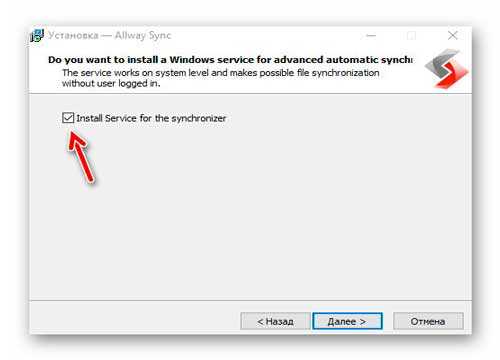
…а также определитесь — нужен ли Вам ярлык на рабочем столе и для всех ли пользователей Вашего компьютера Вы устанавливаете программу…
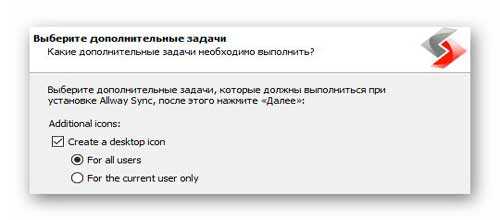
Настройка Allway Sync и работа в ней
Сразу после установки программы нужно научить её своему языку…
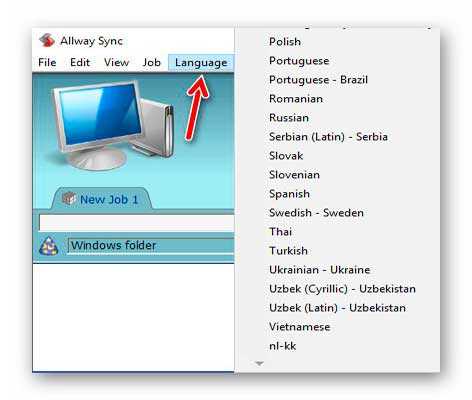
Остальные настройки программы покажу по мере её испытания. Итак, по умолчанию у нас уже есть какая-то задача под названием «New Job 1» — кликаем по вкладке правой кнопкой мыши и создаём свою личную новую задачу…

После этого можно таким же образом переименовать или удалить какую-либо задачу. С этим разобрались — идём дальше и указываем папки для синхронизации…

…определяемся с направлением синхронизации (ссылка «Изменить» между стрелками в середине)…
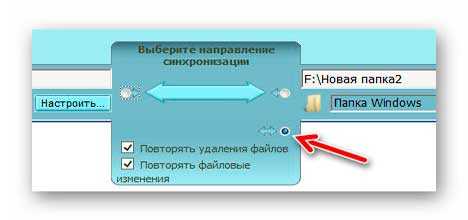
(по умолчанию стоит общая синхронизация)
Если у Вас, как и у меня в данном случае, вторая папка живёт на флешке — рекомендую нажать кнопочку «Настроить…» и установить галочку для привязки программы к характеристикам накопителя…
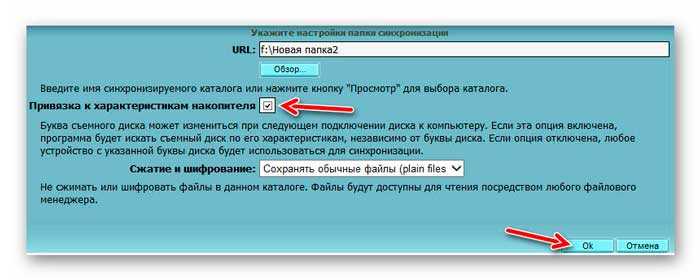
Как видите — всё грамотно и понятно нам поясняют буквально на каждом шагу в этой чудной программе.
Первичная ручная синхронизация
Жму кнопку «Анализировать», читаю предупреждение и игнорирую его…

…после чего, наконец-то, синхронизирую папки…
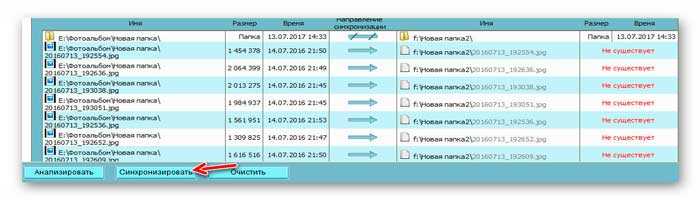
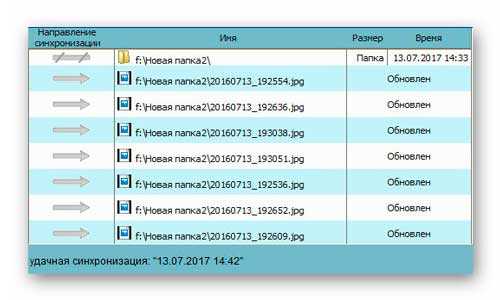
Открыв во вкладках проводника сразу обе подопытных папки, проверил результат работы программы Allway Sync — всё чётко и без ошибок (сколько в одной папке файлов, столько и во второй).
Всё это хорошо, но это была обычная ручная синхронизация — где же автоматическая? Рассказываю.
Автоматическая синхронизация данных
Заходим в настройки нашей задачи, в которые можно попасть несколькими путями…
- пункт «Вид» в меню программы и «Настройки…»
- правой кнопкой мыши по вкладке задачи и в контекстном меню пункт «Свойства»
- в английской раскладке клавиатуры нажмите «горячие» клавиши Ctrl+O (последовательно, без плюса)
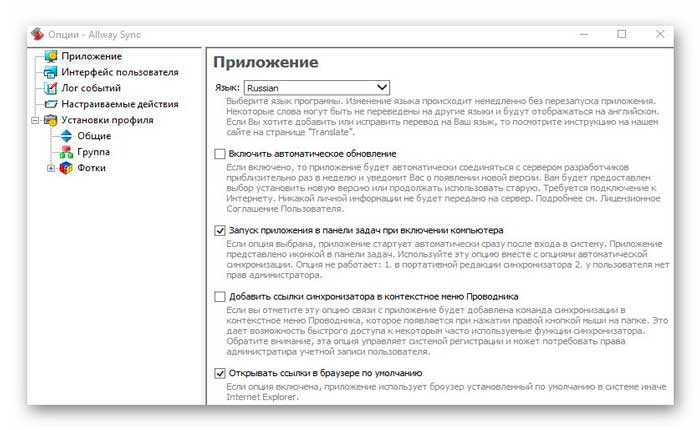
(кстати, тут и автозапуск программы можно включить)
…в самом низу списка настроек, что слева в окне, ищем свою задачу и переходим в «Автоматическая синхронизация»…
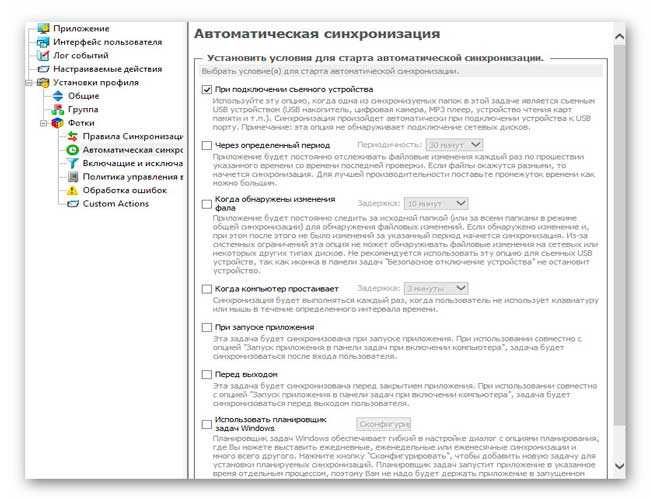
…а уж тут настраиваете её под себя любимого, как угодно — при подключении накопителя к компьютеру, через определённый промежуток времени, при запуске приложения, перед выходом…
Разнообразие условий автоматической синхронизации папок в этой программе просто поражает — авторы предугадали большинство желаний пользователей.
Выставил первое условие («При подключении съёмного устройства») и вытащив флешку из ноутбука удалил три фотографии в тестовой папке. После подключения накопителя к компьютеру — данные автоматически моментально синхронизировались…
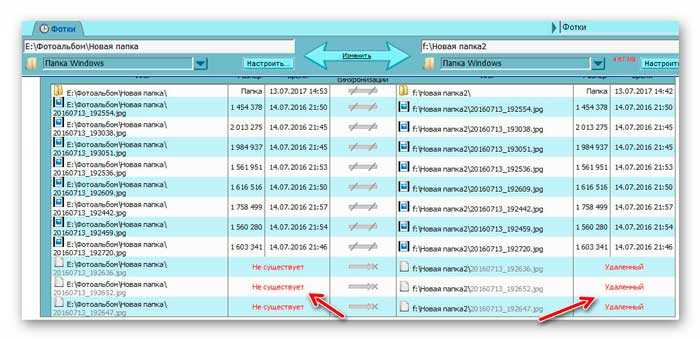
…и три фотки испарились из папки на флешке — что и требовалось от программы автоматической синхронизации.
Между прочим, если вдруг запутались в направлениях синхронизации и случайно «потеряли» нужные файлы, то не огорчайтесь — их можно вернуть…
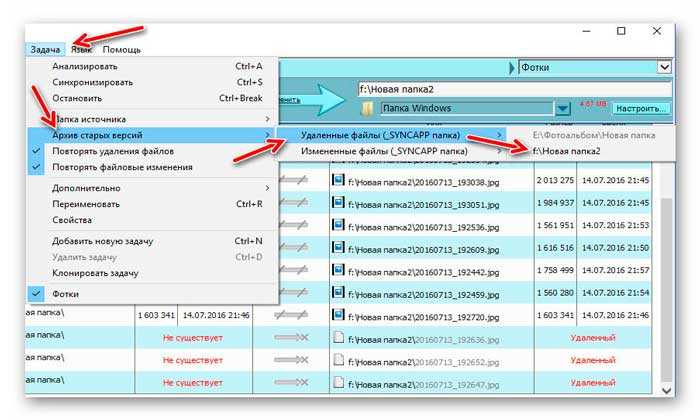
Проверил и синхронизацию по времени — работает на пятёрочку…
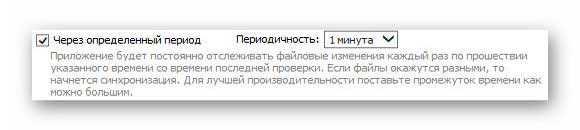
Скачать Allway Sync
На официальной странице производителей по умолчанию Вам предлагают скачать 64-битную версию программы…
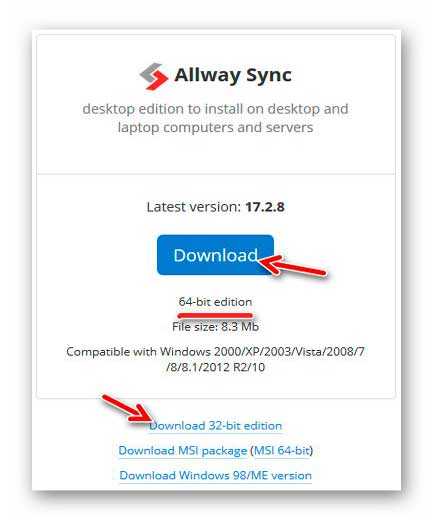
Если у Вас 32-битная операционная система (или даже боже упаси, до сих пор Win98) — Вам нужна соответствующая ссылка на скачивание, что ниже «жирной» голубой кнопки находится.
Автоматическая синхронизация папок — действительно уникальная, удобная и нужная штука, я Вам скажу, которая способна значительно облегчить жизнь пользователю компьютера.
До новых полезных и интересных компьютерных программ и сервисов.
Познавательное видео
Источник: optimakomp.ru